- Zapier : Késako ?
- Faut-il un abonnement payant pour créer des Webhooks Zapier ?
- Comment mettre en place la synchronisation avec Zapier ?
- Quand s’envoient les données via Zapier ?
- Quelles données sont synchronisées ?
- Foire aux questions – Synchronisation CRM via Zapier
- Conclusion – Synchroniser Waalaxy avec un CRM via Zapier
Vous avez entendu parler de Waalaxy ? Notre outil de prospection B2B stratosphérique tout droit débarqué du fond de la galaxie ? Alors, bienvenue à vous ! 👽
Waalaxy va devenir votre nouveau CRM chouchou et va regorger de données que vous aimeriez synchroniser, extraire et traiter sur d’autres CRMs ? Pas de problème, via Zapier la synchronisation se fait en quelques minutes. On vous détaille tout ici ! ➡️
Zapier : Késako ?
Zapier est un outil qui vous permet de connecter pleins d’applications entre elles de façon automatisée par le biais de workflows : un gain de temps, et d’énergie significatif ! De cette manière, vous pourrez envoyer les données de vos prospects depuis Waalaxy vers n’importe quel outil externe (Pipedrive, Google Sheets, Salesforce…).
Faut-il un abonnement payant pour créer des Webhooks Zapier ?
L’accès à la synchronisation Zapier dans Waalaxy est inclus dans les abonnements Advanced et Business.
Concernant Zapier, vous n’avez plus besoin d’avoir un abonnement payant pour faire des zaps. La version Freemium vous permet de faire des zaps en illimité, mais avec deux étapes seulement. Vous trouverez le détail de leurs abonnements juste ici.
Comment mettre en place la synchronisation avec Zapier ?
Étape 1. Rendez-vous sur Zapier
- Cliquez sur « Create a Zap »,
- Cherchez « Webhook by Zapier »,
- Dans « Event », sélectionnez « Catch Hook »,
- Faites « Continue » deux fois, en skippant la partie « Pick off a Child Key »,
- Copiez l’URL du webhook.
Étape 2. Rendez-vous sur Waalaxy
- Cliquez sur « Campagne » et « Créez une campagne »,
- Filtrez par l’action « Synchro CRM » pour avoir accès à toutes les séquences qui incluent cette action,
- Sélectionnez la séquence,
- Remplissez les différents champs, (action, délai, contenu de message).
Dans la partie « Synchro CRM » :
- Sélectionnez le CRM que tu vas configurer,
- Collez le lien du Webhook précédemment copié,
- Cliquez sur « Tester », puis « Valider ».
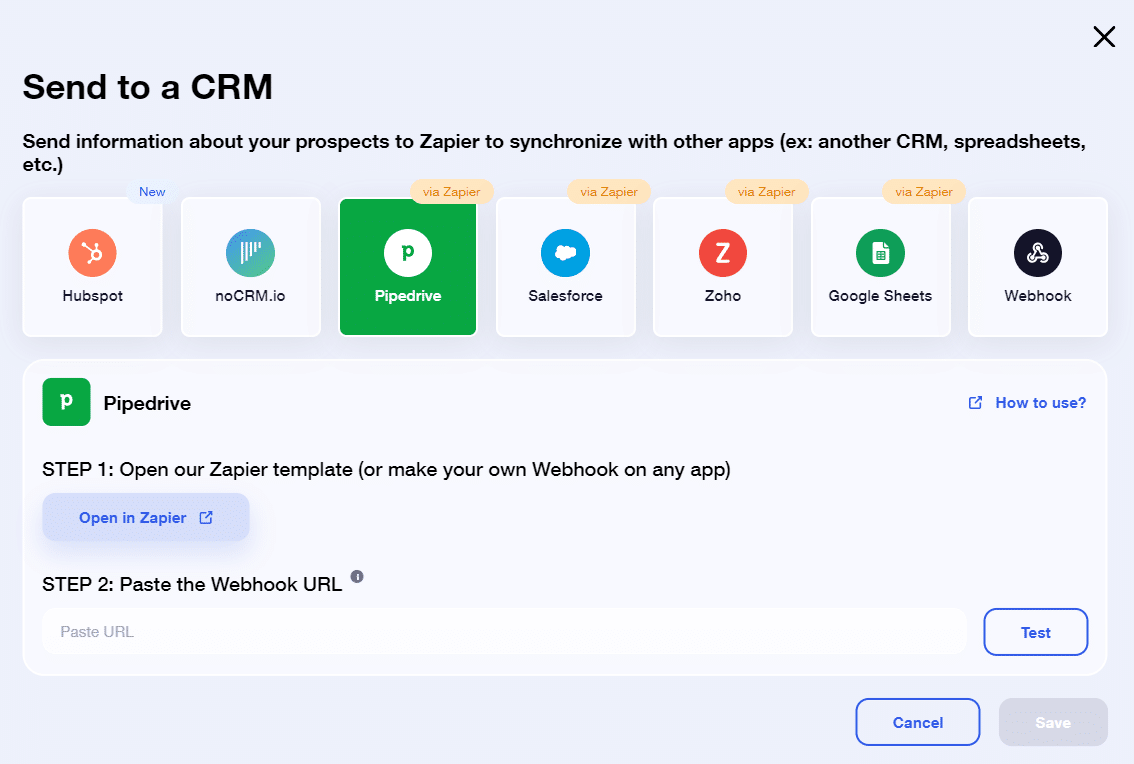
- Lancez la campagne 🚀.
💡 Dans les campagnes incluant l’envoi d’un message ou d’un email, vous pouvez également paramétrer une synchronisation dès lors que le prospect vous répond 💌.
Étape 3. Lancez le Webhook
Retournez sur Zapier, et reprenez là où vous vous étiez arrêté.
Maintenant que la campagne a été lancée, vous allez pouvoir « Valider le Webhook » sur Zapier.
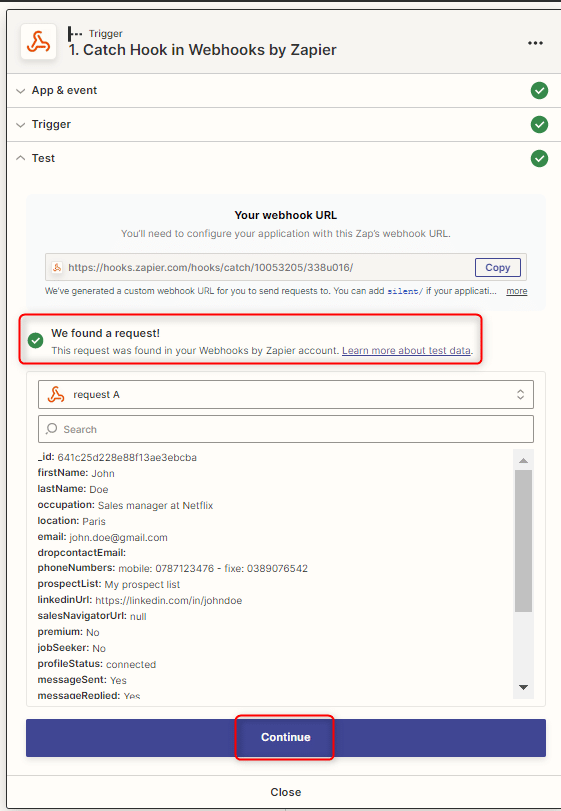
Étape 4. Synchronisez vers un autre CRM
À partir de là, vous pourrez cliquer sur le petit » + » dans Zapier, et ajouter n’importe quel autre outil pour synchroniser les données vers cet outil. 🚀
Nous avons rédigé quelques tutoriels pour vous aider, vous les trouverez dans la catégorie du blog Synchroniser Waalaxy.
Quand s’envoient les données via Zapier ?
Les données de vos prospects Waalaxy sont envoyées vers votre CRM ou votre webhook lorsqu’ils atteignent un déclencheur dans une campagne. Il en existe deux types :
- L’action à la réponse : Cette option permet d’envoyer les données quand le prospect répond à l’un de vos messages. Elle est disponible pour toutes les campagnes qui peuvent générer des réponses : Messages LinkedIn, Email, Notes d’invitation, etc. Pour le mettre en place, cliquez sur Éditer ma campagne > Synchronisation CRM à la réponse :

- L’étape CRM Sync : certaines séquences Waalaxy spéciales comprennent une étape dédiée à envoyer les données de tout prospect qui la traversent, sans condition de réponse. C’est utile si vous voulez récupérer plus de données (par exemple les emails trouvés par une campagne d’Email Finder avec la séquence Email Finder + CRM sync). Vous pouvez trouver toutes ces séquences depuis Démarrer une campagne > Parcourir les séquences > Filtrer > CRM Sync.
Quelles données sont synchronisées ?
Voici la liste de toutes les données que vous pouvez synchroniser. 👇
- ID Waalaxy du prospect,
- ID Sales Navigator,
- Prénom,
- Nom,
- Intitulé du poste,
- Localisation,
- Email LinkedIn,
- Email professionnel (trouvé par l’Email Finder),
- Numéro de téléphone,
- Nom de la liste Waalaxy dans laquelle vous avez mis votre prospect,
- URL du profil LinkedIn,
- Prospect membre LinkedIn Premium ? (Oui/Non),
- Prospect en recherche d’emploi ? (Oui/Non),
- Statut de connexion (connecté, non connecté, en attente),
- Message envoyé au prospect via Waalaxy ? (Oui/Non),
- Le prospect a répondu à un message envoyé par Waalaxy ? (Oui/Non),
- Email envoyé au prospect via Waalaxy (Oui/Non),
- Le prospect a répondu à un email envoyé par Waalaxy ? (Oui/Non),
- Date de connexion (date à laquelle le prospect a accepté une invitation envoyée par Waalaxy),
- Date du premier message envoyé sur Waalaxy,
- Tags appliqués sur Waalaxy,
- Nom de l’entreprise,
- URL LinkedIn de la page de l’entreprise,
- Site web de l’entreprise.
Foire aux questions – Synchronisation CRM via Zapier
Qu’est-ce qu’un webhook ?
Un webhook est un module qui vous permet de faire le lien entre deux applications. Dans le cas de Waalaxy, il vous permettra d’envoyer les données de vos prospects vers le logiciel de votre choix (par exemple, votre CRM).
Est-ce que je peux voir le contenu des messages envoyés par Waalaxy ?
Non, vous pouvez seulement voir si oui ou non, vous avez envoyé un message, mais le contenu du message n’est pas exportable.
Est-ce que je peux envoyer des informations à Waalaxy via Zapier ?
Non. Waalaxy n’a pas d’API. De fait, vous pouvez uniquement envoyer des données de Waalaxy vers un autre logiciel, et l’inverse n’est pas possible.
Est-ce que je peux utiliser un autre logiciel d’intégration pour synchroniser mes données ?
Il n’est pas obligatoire d’utiliser Zapier, vous avez d’autres logiciels d’intégration, comme Make, qui vous permettent de synchroniser vos données Waalaxy 👽. Nous avons rédigé un article sur l’intégration de Waalaxy avec Make, n’hésitez pas à y jeter un œil.
Conclusion – Synchroniser Waalaxy avec un CRM via Zapier
Voilà, vous savez maintenant comment envoyer des données de Waalaxy vers le CRM de votre choix par l’intermédiaire de Zapier. Grâce à ça, votre prospection automatisée devient encore plus puissante, en vous assurant un suivi optimal de la vie de vos prospects 🤝.
———————————
À bientôt sur une autre Waalaxy ! 👽🚀














